
Karing для Windows
В нашем Telegram-боте доступна функция «⚡ Быстрое подключение» для данного приложения.
Если кнопка для подключения не срабатывает, перейдите в раздел «Установка и подключение» данного руководства для настройки подключения вручную.
Установка и подключение
Скачайте архив с программой по ссылке.
Распакуйте скачанный архив в удобное для вас место.
Перейдите в папку и запустите приложение «karing.exe» от имени Администратора.
В открывшемся приложении нажмите на иконку «+» (плюс) в левом верхнем углу приложения.

Выберите «Импорт из буфера обмена».
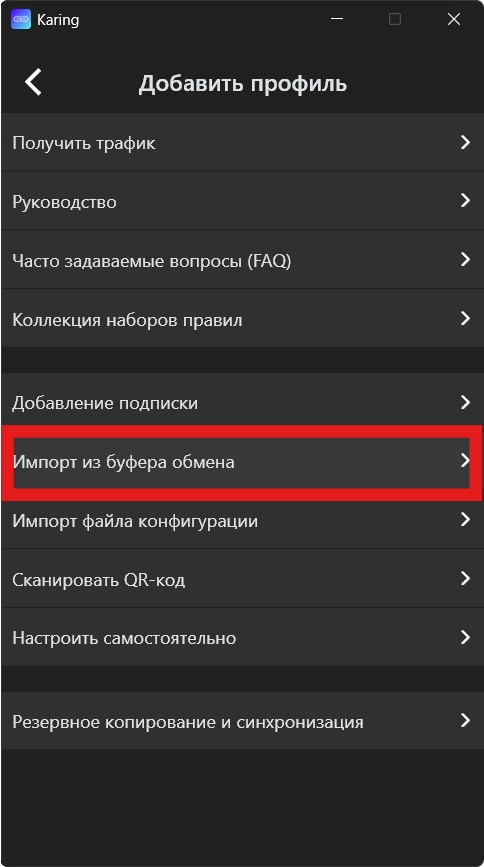
Подтвердите добавление нажав на «✔️» (галочка) в правом верхнем углу приложения.
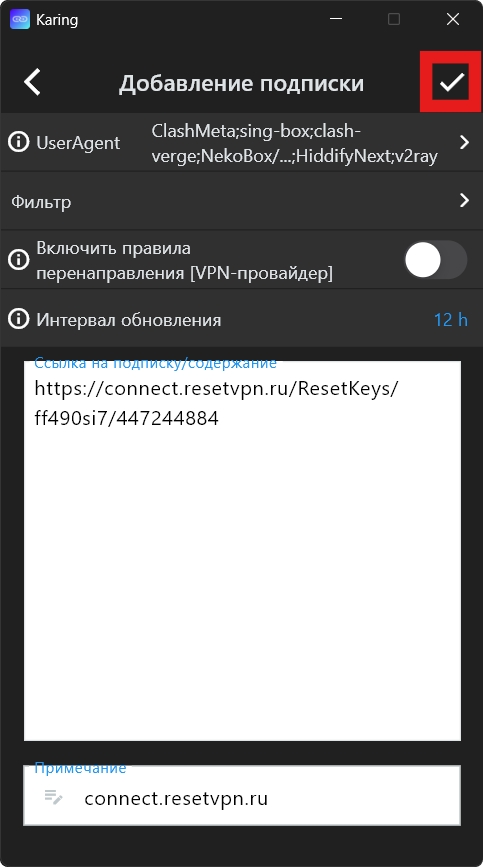
Вернитесь в начальный раздел и выполните подключение к VPN с помощью кнопки со значком красного щита в нижней части приложения.
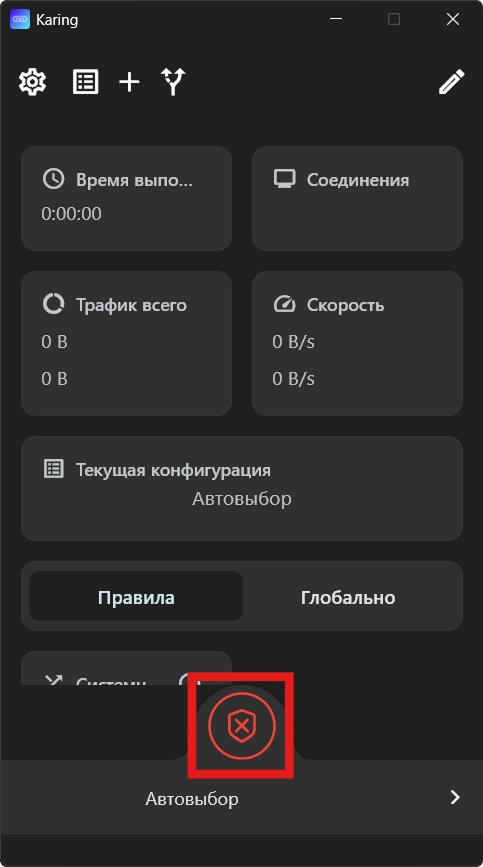
Изменение локации
Чтобы изменить локацию, откройте раздел «Автовыбор сервера» в нижней части приложения.
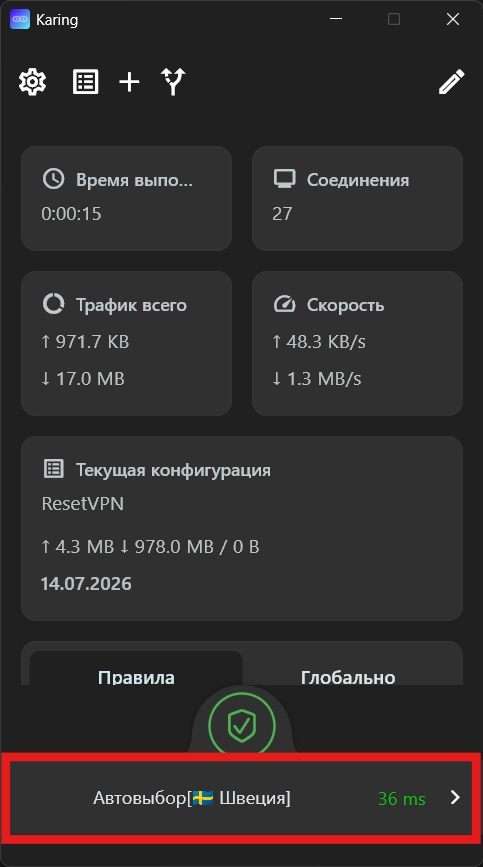
Прокрутите приложение вниз, раскройте меню «ResetVPN» и выберите подходящий сервер для подключения. Если оставить режим «Автовыбор сервера», приложение автоматически будет подбирать сервер с минимальной задержкой при каждом запуске.
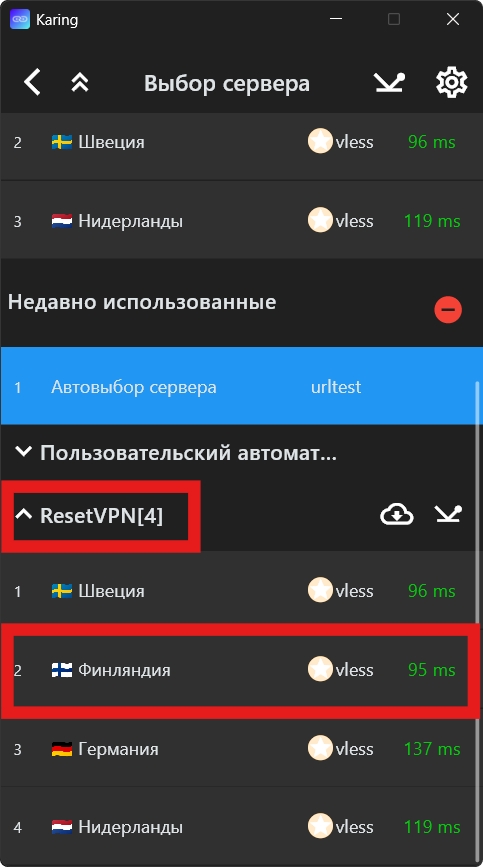
Отключение и закрытие программы
Чтобы отключить VPN, нажмите на кнопку со значком зеленого щита в нижней части приложения.

Полное закрытие программы возможно через трей на панели задач. Щёлкните правой кнопкой мыши на иконку приложения Karing и выберите пункт «Выйти».

Настройка маршрутизации
Чтобы добавить программы для подключения через VPN или сайты для исключения, нажмите «Правила».

Выберите «Правила перенаправления».

Нажмите на «✏️» (карандаш) в верхнем правом углу.
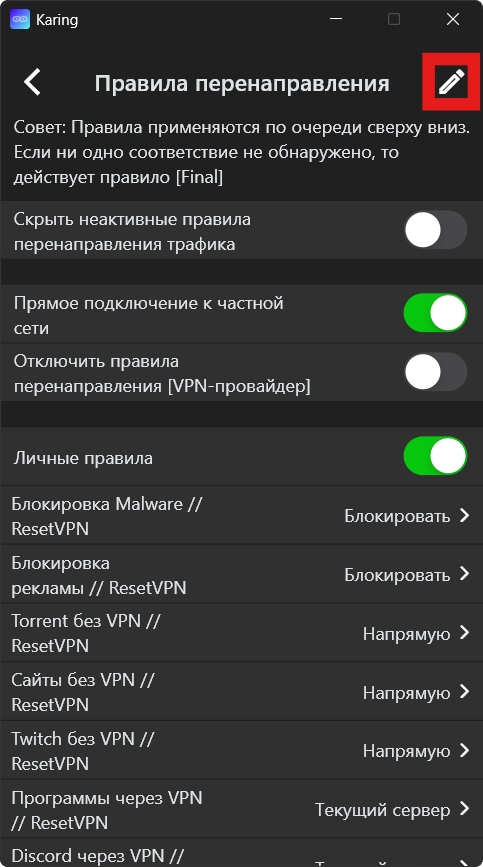
Добавление сайтов в исключения
Чтобы добавить иностранные сайты или домены для подключения без VPN, выберите «Cайты без VPN»
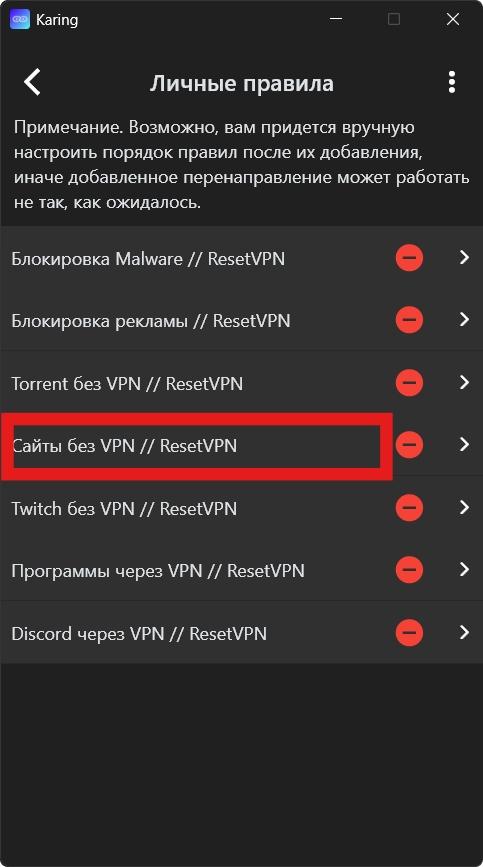
В открывшемся окне в поле «Ключевые слова в имени домена» достаточно с новой строки указать название домена (example (без .com)). Например, добавление «speedtest» позволит открывать сайт Speedtest без использования VPN. Нажмите «✔️» (галочка), чтобы применить изменения.

Добавление программ в проксирование
Чтобы добавить программы для подключения через VPN, выберите «Программы через VPN».
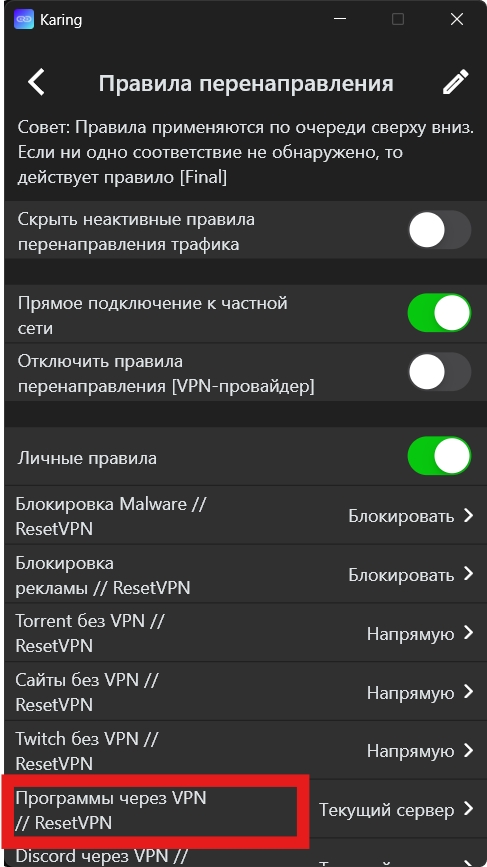
В открывшемся окне в поле «Имя процесса» необходимо с новой строки указать полное название исполняемого файла приложения (.exe). Например, добавление «Spotify.exe» позволит открывать приложение Spotify через VPN.
Программа чувствительна к регистру — «Spotify.exe» и «spotify.exe» воспринимаются как разные приложения. Указывайте точное название исполняемых файлов.
Нажмите «✔️» (галочка), чтобы применить изменения.
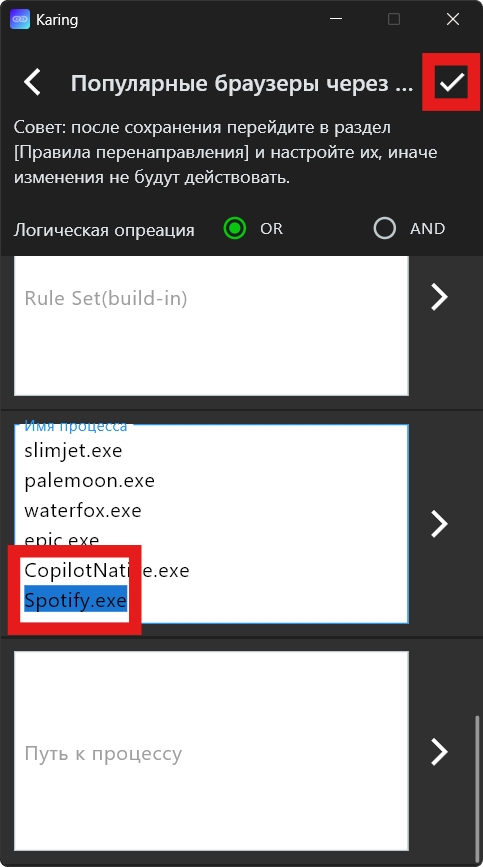
Служба поддержки
Если у вас возникли проблемы с подключением, доступом к сервисам или качеством работы нашего VPN-сервиса, пожалуйста, обратитесь в поддержку через Telegram-бота.
Last updated